
Ohjelmien poistaminen tietokoneesta on erittäin helppo prosessi ja käytännössä kuka tahansa voi tehdä sen. Suorittaminen ei vaadi suurta tietoteknistä osaamista ohjelman asennuksen poistaminen koska se on erittäin helppoa.
Tästä voi tulla ongelma, jos useilla ihmisillä on pääsy tietokoneeseesi, koska olet vaarassa poistaa ohjelmia ilman lupaasi. Joten sinun pitäisi etsiä vaihtoehtoisia tapoja suojata sovelluksia, joita et halua muiden poistavan tietokoneeltasi.
Ja olemme täällä auttamassa sinua oppaamme kanssa, hyvä tapa suojata ohjelmasi on piilottaa ne. Mutta miten voit piilota ohjelmasi jotta kukaan ei voi nähdä niitä tietokoneen käytön aikana? Kerromme kuinka.
Tässä artikkelissa selitämme, mitä menettelyä sinun pitäisi tehdä piilottaaksesi tietokoneesi ohjelmat suojataksesi niitä muilta käyttäjiltä. Näet, että prosessi on hyvin yksinkertainen ja näillä ohjeilla, joita näytämme sinulle täällä, voit tehdä sen kaksi kertaa kolmessa.
Joten kun he yrittävät etsiä näitä ohjelmia, he eivät löydä niitä, koska ne ovat järjestelmän suojaama ja tulet rauhallisemmaksi. Kukaan ei enää vaivaa sinua poistamalla suosikkiohjelmasi ja voit käyttää niitä milloin haluat.
Kuinka piilottaa ohjelmat tietokoneellesi?
Seuraavaksi näytämme sinulle, mitkä vaiheet sinun on noudatettava piilota ohjelmat haluat tietokoneellesi. Näet, että prosessi on hyvin yksinkertainen ja hyvin lyhyessä ajassa voit piilottaa kaikki haluamasi ohjelmat.
Tämä selitys perustuu Windows 10 -käyttöjärjestelmään, mutta varmasti vaiheet ovat samanlaiset muissa järjestelmissä. Samalla tavalla voit halutessasi päivittää järjestelmän Windows 10 -käyttöjärjestelmään ja päivittää tietokoneesi.
Vaihe 1
Ensimmäinen asia on mennä järjestelmän rekisteriin, mennä alkuun ja siirtyä hakukenttään ja kirjoittaa ”Regedit”. Tuloksissa sinun on painettava ensimmäistä, joka tulee näkyviin nimeltä ”Rekisterieditori”, ja odota ikkunan lataamista.
Vaihe 2
Kun olet sisällä, sinun on mentävä seuraavalle reitille ”HKEY_LOCAL_MACHINE SOFTWARE Microsoft Windows CurrentVersion U”, Siellä näet luettelon kaikista asennetuista ohjelmista. Jos haluat tietää, mikä rekisteriavain vastaa kutakin ohjelmaa, sinun tarvitsee vain painaa yhtä ja oikealla näet arvoketjun, jolla on nimi.
Vaihe 3
Kun olet löytänyt ohjelman, jonka haluat piilottaa, sinun on poistettava se rekisteristä, jotta kukaan ei voi käyttää sitä. Toisin sanoen ennen sen poistamista sinun on tehtävä varmuuskopio luettelon palauttamiseksi, jotta ohjelma voidaan näyttää myöhemmin uudelleen.
Valmis, jos teit kaikki nämä vaiheet oikein, sinun pitäisi jo pystyä piilottamaan kaikki tietokoneesi ohjelmat. Oli totta, että se ei ollut ollenkaan vaikeaa, tietysti jonkun voi olla vaikea noudattaa tekemiämme toimia.
Jos näin on, on olemassa useita ohjelmia, jotka tekevät tämän työn puolestasi, ja yksi niistä on Piilota poistoluettelosta.
Kuinka piilottaa ohjelmat Piilota poistoluettelosta?
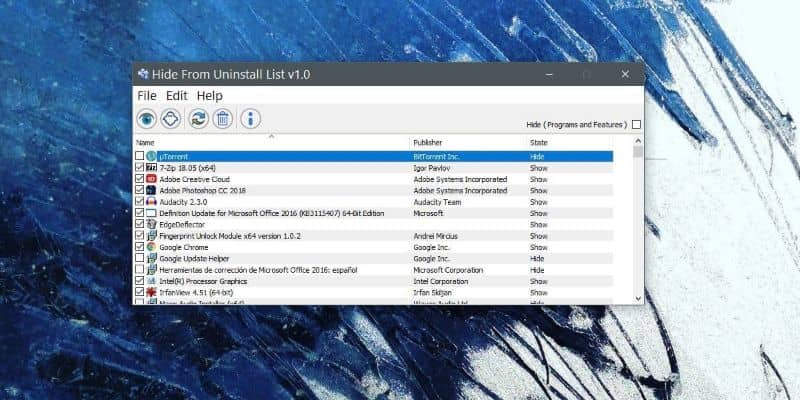
Tämä on hyvin yksinkertainen ohjelma, jonka avulla voit piilottaa tietokoneesi ohjelmat nopeasti ja turvallisesti, jotta kukaan ei voi käyttää niitä. Lataa tämä kannettava ohjelma ja suorita se, jotta voit piilottaa kaikki haluamasi ohjelmat.
Kun olet ohjelman sisällä, ymmärrät, että sen käyttöliittymä on erittäin hyvä intuitiivinen luettelon näyttäminen kaikkien ohjelmien kanssa aloituspaneelissa. Seuraavat vaiheet piilottaaksesi suojattavat ohjelmat ovat hyvin yksinkertaisia, merkitse vain ohjelma ja napsauta haamukuvaketta.
Kun tämä on tehty, se piilotetaan ja sinun on vain palautettava se poista valinta ja se tulee uudelleen näkyviin Ihan kuin mitään ei olisi tapahtunut. Tämä menetelmä on jopa yksinkertaisempi kuin edellinen, joten jos toinen menetelmä on sinulle vaikea, käytä tätä ja huomaat, että sinulla ei ole ongelmia.
Toivomme, että tämä opas on auttanut sinua ja että voit nyt piilota ohjelmasi suojatakseen niitä kaikilta, jotka yrittävät poistaa ne. Se ei varmasti maksanut sinulle mitään, ja olet jo asiantuntija tässä asiassa.
Tarkista toisella tavalla, kuinka voit estää Windows 10 -ohjauspaneelin tai asetukset.